时间:2021-10-21 11:09:06 作者:辰奕 来源:系统之家 1. 扫描二维码随时看资讯 2. 请使用手机浏览器访问: https://m.xitongzhijia.net/xtjc/20211021/230254.html 手机查看 评论 反馈
就在今天 微软公司发布了Windows11最新的安卓子系统。此次的安卓子系统官方说明适用于Beta测试版,而我们也可以通过其他的方式在Dev渠道中使用。今天小编就带着大家一起看看具体怎么安装吧!
系统之家www.xitongzhijia.net原创,转载需注明出处。
操作方法:
先将系统升级至Windows11最新的DEV或BETA版。
打开开始菜单【设置】。

找到时间和语言,点击【日期和时间】。
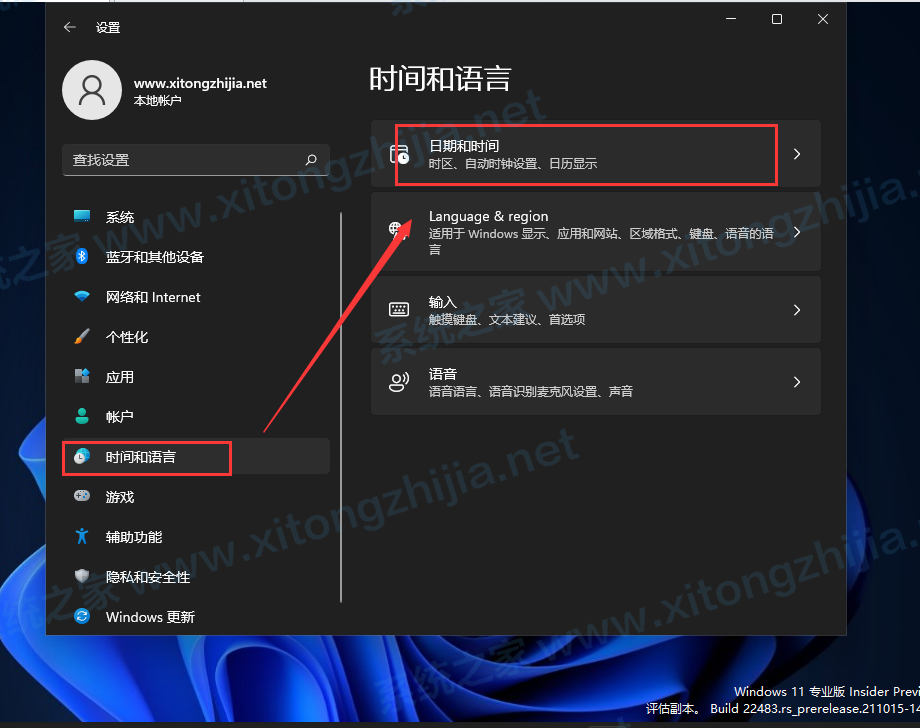
再次点击【语言和区域】。
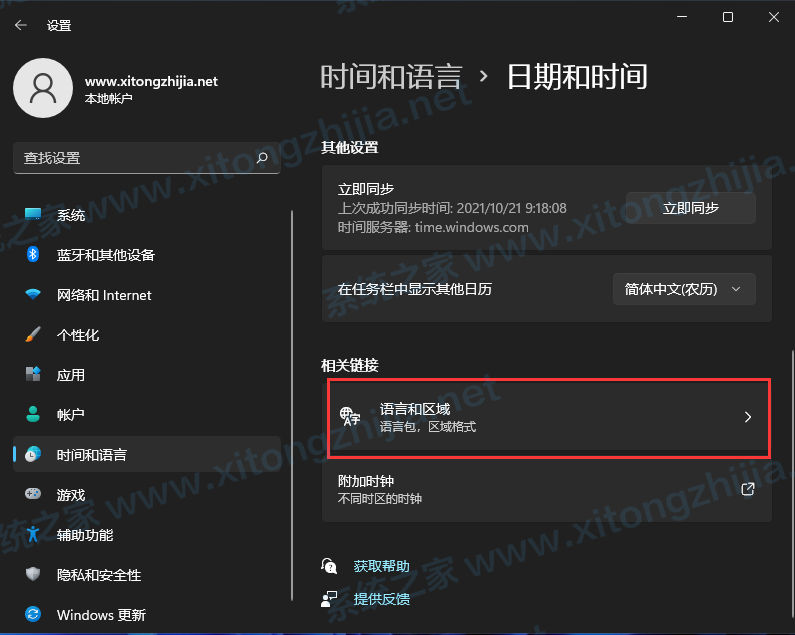
选择区域-国家或地区,定位到美国。

完成以上操作,就完成了定位的切换,接下来开启电脑的hyper-v和虚拟机平台。
首先重启电脑,进入BIOS,开启VT。(不同主板开启方法不一样,可以自行百度)
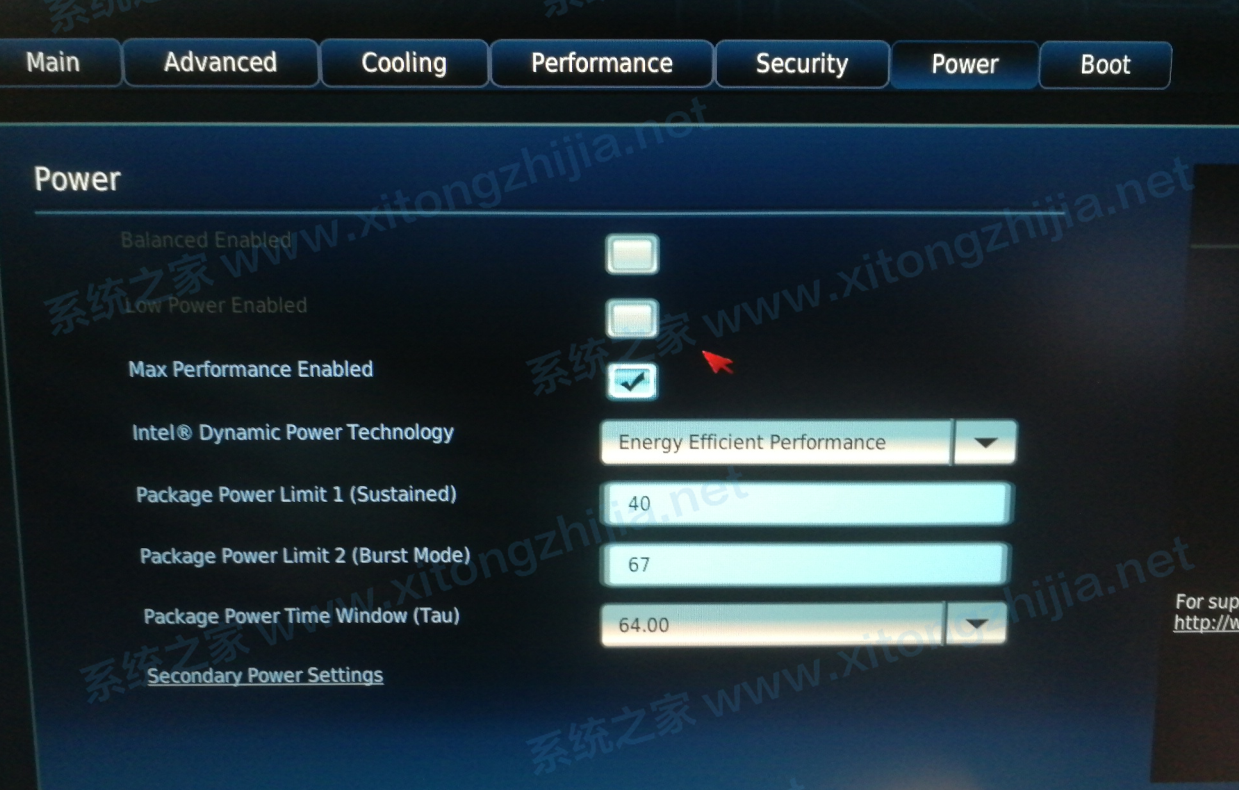
打开控制面板,找到【程序】。

找到【启用或关闭Windows功能】并且打开。
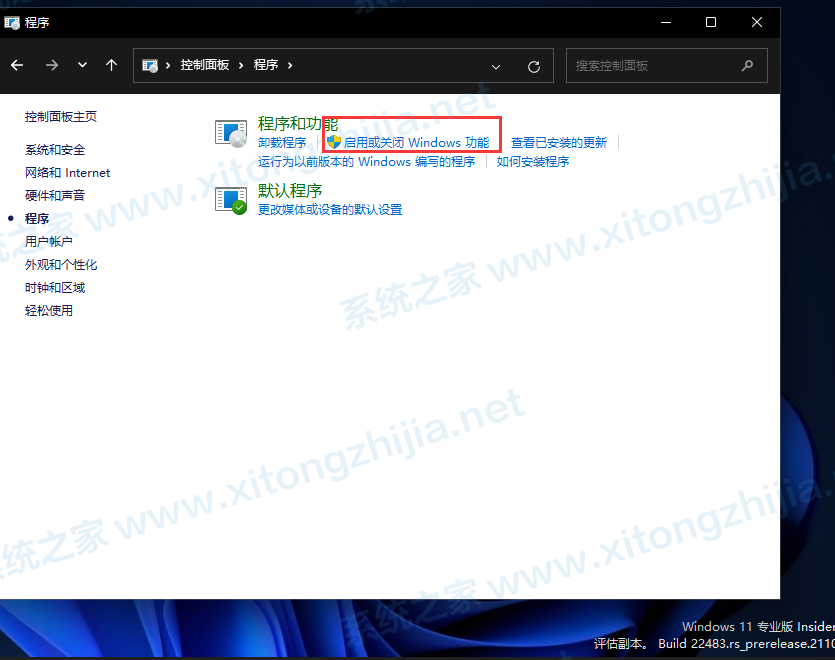
打开后,找到【hyper-v】和【虚拟机平台】,勾选后确定。

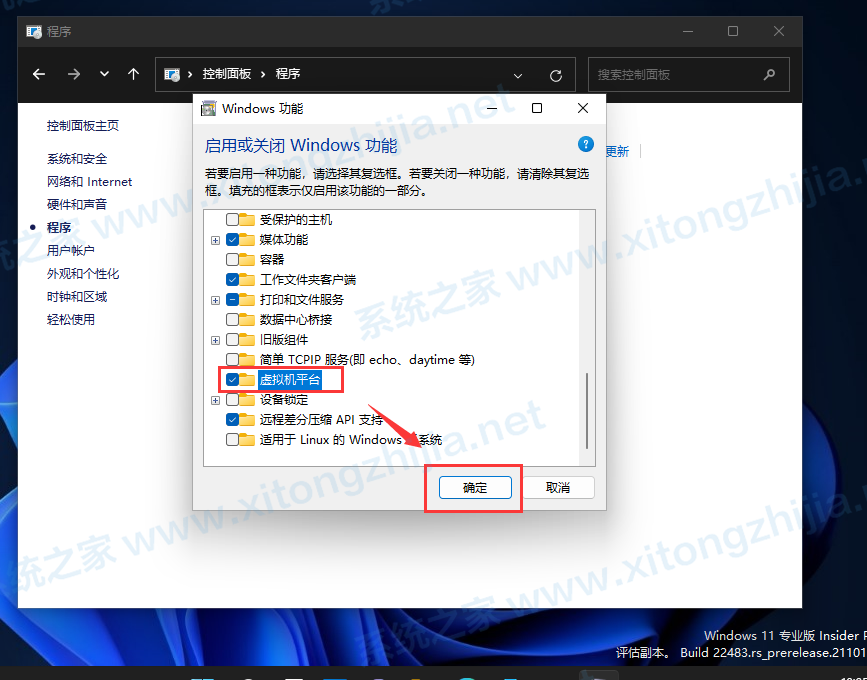
等待功能的安装完毕,再点击立即重启电脑。
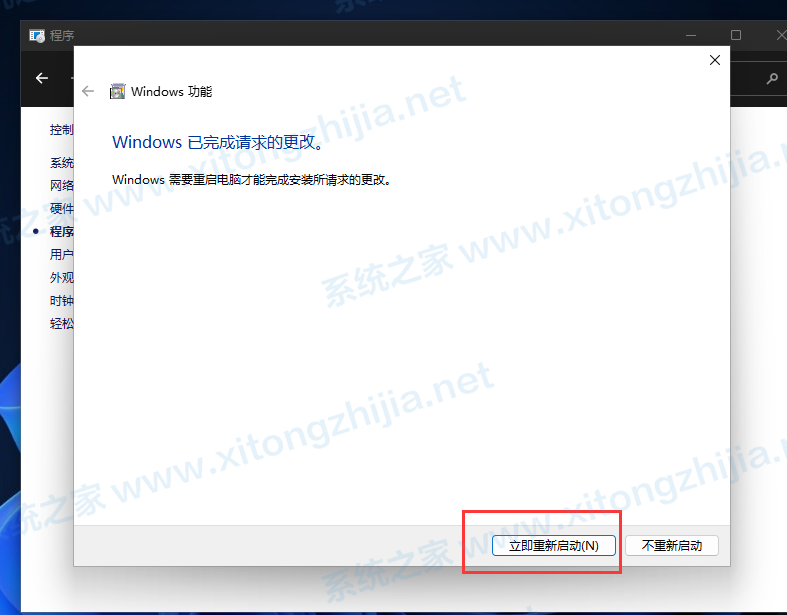
重启之后就可以进行程序的安装了。
首先下载以下两款文件:
Windows Subsystem for Android V1.7.32815.0 官方版https://www.xitongzhijia.net/soft/230248.html
Microsoft.UI.Xaml V2.6 官方版https://www.xitongzhijia.net/soft/230243.html
下载完毕后,在菜单的搜索中搜索【Windows powershell】,并且以管理员身份运行。

进入后,输入Add-AppxPackage -Path 和文件存储的位置。例如图片所示。首先安装Microsoft.UI.Xaml,之后再安装Windows Subsystem for Android。

等待安装完毕我们就可以打开体验安卓子系统啦!
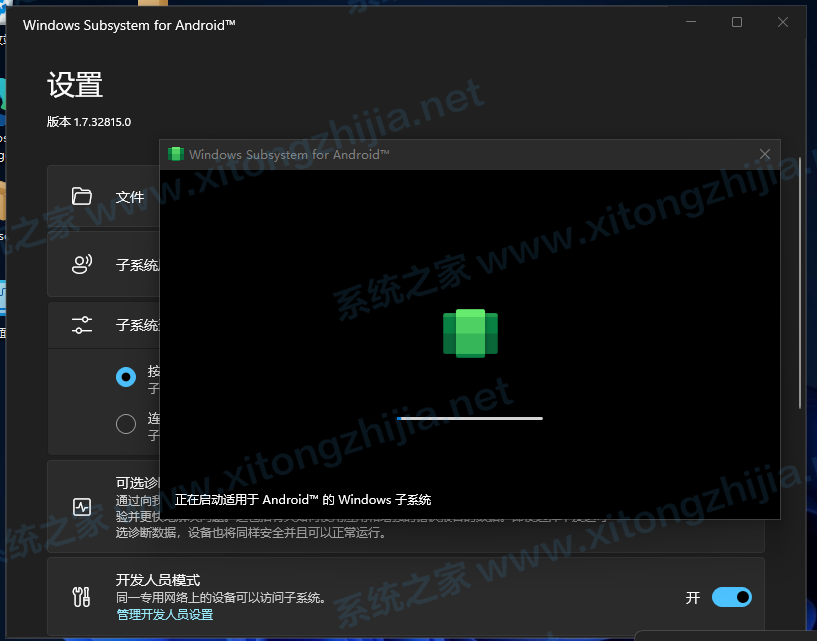
发表评论
共0条
评论就这些咯,让大家也知道你的独特见解
立即评论以上留言仅代表用户个人观点,不代表系统之家立场